Operativni sistem Windows 10 je značajno unapređen kada je reč o proširenoj stvarnosti i 3D objektima. Aplikacija Paint 3D predstavlja izvrstan, osnovni alat koji omogućava korisnicima da nauče kako kreirati 3D objekte. Microsoft neprestano uvodi dodatne 3D opcije u druge svoje aplikacije, a nedavno ažuriranje aplikacije Fotografije omogućava dodavanje 3D efekata na fotografije. Ova opcija je trenutno dostupna i na produkcijskom i na beta kanalu. U nastavku teksta, objasnićemo kako možete dodati 3D efekte u aplikaciji Fotografije.
UPOZORENJE: Ako želite odmah videti demonstraciju, skrolujte do kraja članka i pogledajte video tutorijal.
3D efekti u aplikaciji Fotografije
Pokrenite aplikaciju Fotografije i odaberite fotografiju na koju želite primeniti 3D efekte. Kliknite na dugme „Uredi i kreiraj“ koje se nalazi na vrhu ekrana, a zatim iz padajućeg menija odaberite opciju „Dodaj 3D efekte“.
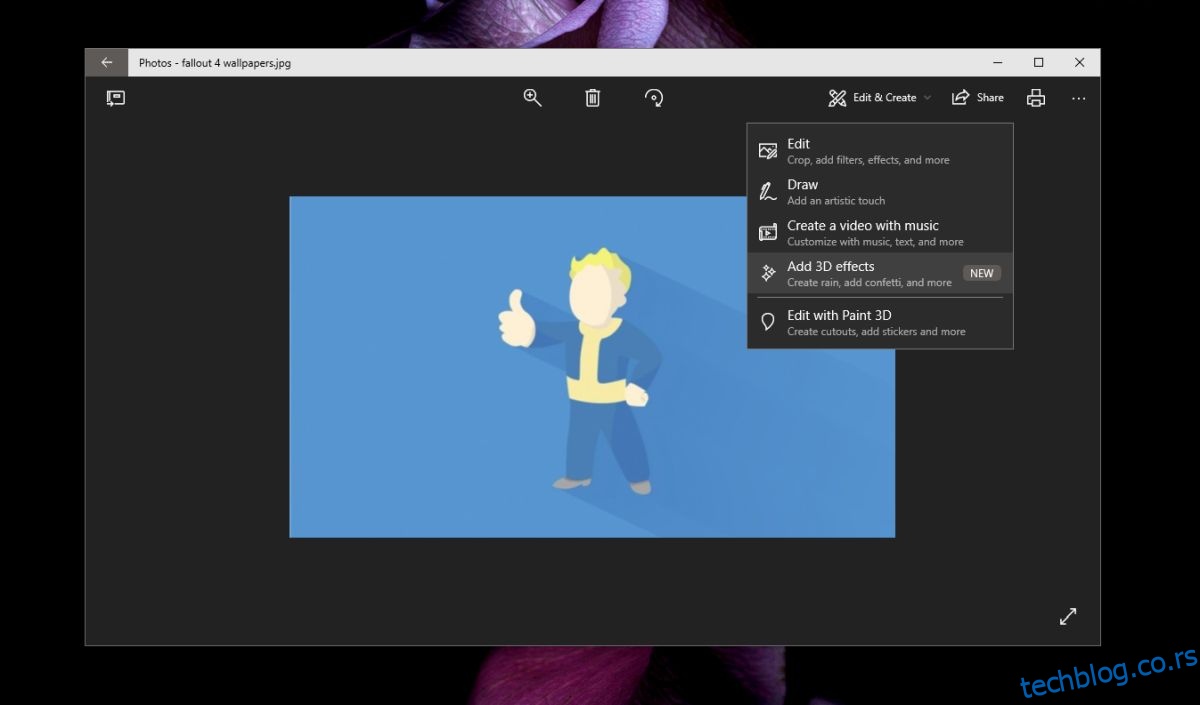
Nakon toga, otvoriće se interfejs za uređivanje fotografije i prikazaće se lista svih dostupnih 3D efekata. Ovi efekti su često praćeni odgovarajućim zvučnim efektima i animacijama. Zbog animiranih efekata i zvuka, konačna slika koju sačuvate neće biti u JPG ili PNG formatu. Da biste sačuvali sliku sa animacijom i zvučnim efektom, moraćete je sačuvati kao MP4 datoteku.
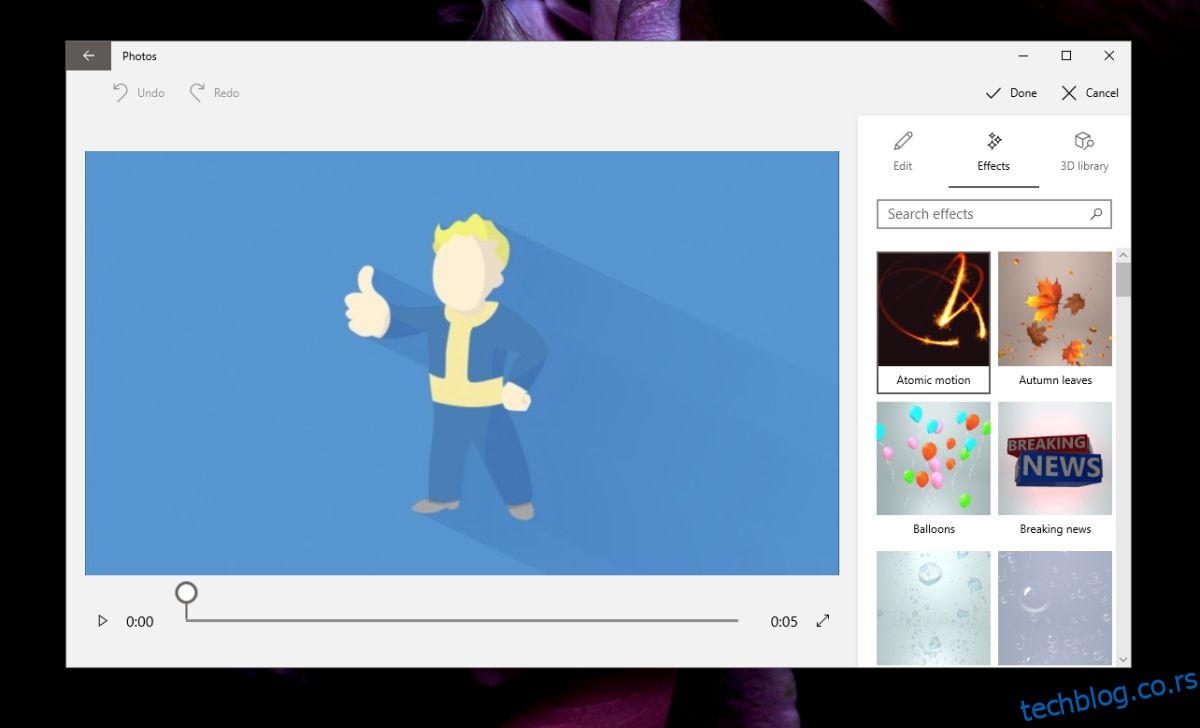
Možete pregledati sliku pre nego što je sačuvate. Ako je animacija GIF, neće biti zvuka. Zvučni efekti možda nisu najkreativniji, ali vizuelni efekti su sasvim solidni. Osnovni su, ali u biblioteci možete pronaći i druge 3D objekte, mada nemaju svi zvučne efekte. Gotova MP4 datoteka će trajati samo 5 sekundi.
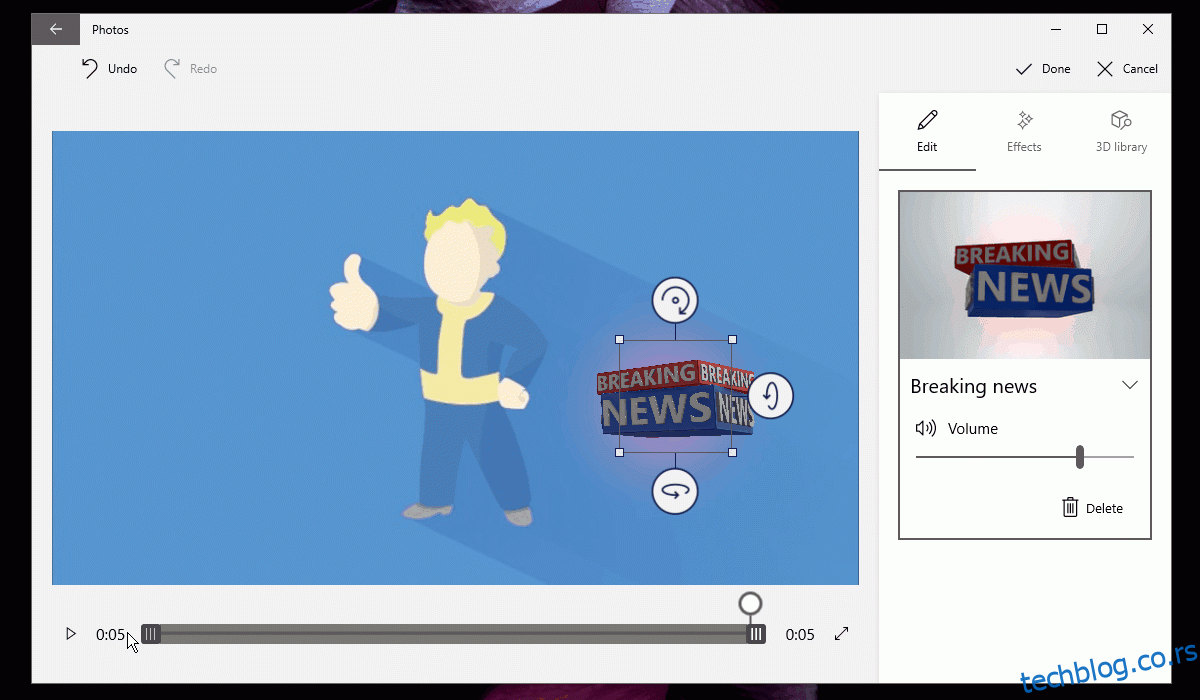
Efekti iz 3D biblioteke nisu automatski sačuvani na vašem računaru, već ćete ih morati preuzeti. Dovoljno je da kliknete na sličicu efekta i sačekate da se preuzimanje završi. Proces preuzimanja može potrajati, zato budite strpljivi.
Kada dodate 3D efekat, imate mogućnost da ga premestite, promenite mu veličinu, kao i orijentaciju i ugao gledanja, s obzirom da je reč o 3D objektu.
Slika se može sačuvati isključivo kao MP4 datoteka. Ne postoji opcija da je sačuvate kao živu fotografiju ili GIF. Verovatno je bolje da opcija za čuvanje kao live slika ne postoji, jer takav format možda nije kompatibilan sa drugim operativnim sistemima. MP4 datoteka je univerzalno podržana, tako da je možete deliti bez problema.
Nova, izmenjena slika se čuva u istom folderu gde se nalazi i originalna slika. Ona se uvek čuva kao kopija, tako da će vaša originalna fotografija uvek ostati sačuvana. Kada jednom dodate efekat, ne možete ga ukloniti, ali možete dodati još novih efekata.